Pendaftaran Siswa Baru SMP Negeri 2 Tongkuno
Wednesday, June 17, 2015
Labels:
Pendaftaran SIswa Baru
Cara Mencari NISN (Nomor Induk Siswa Nasional) di Internet
Thursday, February 26, 2015
Menemukan NISN (Nomor Induk Siswa Nasional)
Format ijazah tahun pelajaran 2013/2014 berbeda dengan tahun-tahun lalu. Perbedaan tersebut adalah form pengisian NISN (Nomor Induk Siswa Nasional). Pada tahun-tahun lalu hal ini tidak ada. Beberapa sekolah mungkin dibuat bingung karena siswa-siswanya tidak mempunyai NPSN, karena tidak pernah mengusulkan NPSN. Namun jangan khawatir, ternyata NISN itu digenerate otomatis oleh sistem dapodik. Jadi walaupun sekolah tidak pernah mengusulkan NPSN, tetap siswa akan mendapatkan NISN.
Lalu dari manakah NISN itu digenerate? Saya belum mengetahui secara persis dari mana data itu diperoleh. Saya menduga data itu didapat (snkronisasi) dari Dapodik, yang untuk dikmen sering dikenal dengan PAS (Paket Aplikasi Sekolah). Untuk tahun 2014 aplikasi PAS sudah tidak ada lagi, namun diganti dengan DAPODIKMEN yang berbasis desktop dan web.
Cara Menemukan NISN
- Buka http://nisn.data.kemdikbud.go.id/page/data, maka akan muncul tampilan seperti berikut ini
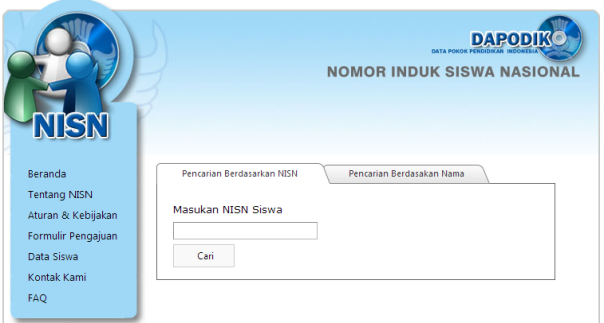
- Klik tab “Pencarian Berdasarkan Nama” maka akan muncul tampilan seperti ini

- Masukan dengan BENAR nama siswa, tempat lahir dan tanggal lahir
- Klik tombol “cari”
Bila pengisian datanya benar maka didapat data NISN seperti contoh di bawah ini
Namun sayangnya, saat ini pencarian NISN tidak dapat dilakukan secara kolektif, jadi harus dicari satu-persatu. Merepotkan ya? Tidak apa-apa yang penting dapat NISN untuk pengisisian ijazah.
Terima Kasih Suda Berkunjung......
Semoga bermanfaat...
Semoga bermanfaat...
Cara Mengirim File di Gmail
Cara Mengirim Foto Dokumen-Video-File Teks Lewat Email
CARA MENGIRIM FOTO LEWAT EMAIL
1. Silahkan Log In / Masuk ke akun Gmail dengan mengunjungi www.gmail.com. Masukkan Alamat email (namaanda@gmail.com) dan Kata Sandi, kemudian klik Masuk / Log In.
2. Klik TULIS pada menu sebelah kiri di Akun Gmail Anda.
3. Masukkan alamat email tujuan Anda pada kolom "Kepada" (daftar penerima email anda bisa lebih dari satu). Kolom "Subjek" untuk menuliskan judul. Kemudian pilih "Lampirkan File".
4. Cari foto / gambar yang ingin dikirim pada Komputer / Flasdisk Anda, kemudian klik "Open"
5. Tunggu sebentar prosesnya, jika sudah selesai klik "Kirim"
Foto akan segera terkirim kepada penerima. Selesai
Selain untuk mengirim foto, email biasanya juga sering digunakan untuk mengirim dokumen, contohnya lamaran pekerjaan. File file tersebut bisa berupa file .doc (Microsoft Word), file PDF, dan sejenisnya. Caranya adalah sebagai berikut :
1. Masuk / Log In kedalam akun Gmail Anda.
2. Tulis
3. Tuliskan alamat email penerima
3. Lampirkan File
4. Cari dokumen yang ingin Anda kirim, klik Open
5. Tunggu prosesnya hingga selesai, terakhir klik Kirim.
CARA MENGIRIM VIDEO / AUDIO LEWAT EMAIL
Mengirim Video atau Audio bisa juga lewat email. Yang perlu diperhatikan adalah berapa besar ukuran file yang ingin dikirim. Saat ini batas maksimal ukuran file pada Gmail adalah 25 MB, jadi jika file Video / Audio lebih besar dari batas maksimal Anda bisa memecah file video / audio tersebut menjadi beberapa bagian, agar bisa dikirim satu persatu tanpa melebihi batas maksimal yang ditetapkan oleh Gmail. Pemecahan file tsb bisa dengan menggunakan software HJ Split.
Cara mengirim video lewat email sama seperti dengan cara cara diatas, setelah Log In dan tambahkan penerima, cukup cari file video / Audio yang ingin dikirim, klik Open, kemudian klik Kirim.
CARA MENGIRIM FILE / SOFTWARE LEWAT EMAIL
Selain itu, kita juga bisa mengirim berbagai macam file lewat email, baik itu file game, software, file yang berformat rar, xlm, dan masih banyak lainnya. Perhatikan juga ukuran file yang ingin dikirim agar tidak melebihi batas maksimum pengiriman file. Jika ukuran file terlalu besar, silahkan dipecah dahulu dengan HJ Split. Untuk cara pengirimannya, sama saja dengan cara cara diatas.
CARA MENGIRIM PESAN TEKS LEWAT EMAIL
Mengirim pesan teks melalui email merupakan fungsi utama dari email. Anda dapat berkirim pesan dengan teman atau kerabat dimanapun Anda berada asalkan ada jaringan Internet. Caranya pun cukup mudah, tidak berbeda jauh dengan mengirim SMS pada telepon seluler. Caranya adalah sebagai berikut :
1. Masuk / Log In ke akun Gmail Anda.
2. klik Tulis
3. Masukkan alamat email penerima (bisa lebih dari satu)
4. Kemudian tulis pesan Anda.
5. Klik kirim jika sudah selesai.
Selain menulis pesan teks, kita juga bisa menambahkan Link / Tautan, Emoticon, Undangan / Kalender. Demikianlah tips cara mengirim foto, dokumen, video, file, teks lewat Email, Anda juga bisa mengirimkan banyak file secara bersamaan, baik pesan teks dengan lampiran file foto, dokumen, audio / video, dan lain sebagainya.
Semoga bermanfaat.
Mengirim foto, dokumen, video, file, teks, dll lewat email bisa kita lakukan dengan mudah menggunakan akun email yang telah kita miliki. Mengirim file & foto lewat email
cukup memudahkan bagi seseorang yang ingin mengirimkan sesuatu kepada
rekan, relasi atau keluarga yang tinggal jauh ditempat lain namun tetap
terhubung dengan Internet. Proses pengiriman file (teks, foto, audio,
video dll) melalui email juga terbilang cukup cepat bahkan hanya
hitungan detik, tergantung dari besar kecilnya file yang dikirim. Adapun
beberapa macam akun email gratis yang tersedia di Internet antara lain
Yahoo, Gmail, msn, AOL, mail.com, Nokia mail, Zoho mail, GMX Mail, dll.
Di Indonesia sendiri juga ada penyedia akun email gratis seperti
mailTelkomNet, dan Plasa.com. Namun beberapa tahun belakangan sepertinya
akun email dari Google (Gmail) dan Yahoo (Ymail) masih menjadi akun
email gratis yang paling sering digunakan oleh pengguna Internet.
Sebelum mengirim foto, dokumen, video, file atau teks lewat email, hal pertama yang harus dilakukan adalah Membuat akun email Gmail.
Kenapa menggunakan Gmail ? Menurut saya pribadi email Gmail sangat
mudah dalam penggunaannya. Selain itu Gmail juga sudah mendukung
berbagai jenis bahasa di Dunia, salah satunya adalah Bahasa Indonesia.
Dari segi keamanan, Gmail bisa dikatakan sangat aman karena mempunyai
sistem perlindungan yang canggih dari Google Inc selaku pemilik Gmail.
Salah satu bentuk pengamanannya adalah, Anda bisa menambahkan nomor
ponsel Anda kedalam akun Gmail, jika Anda aktifitas mencurigakan pada
akun email karena kemungkinan email anda dibajak, maka pihak Gmail akan
mengirimkan pesan kepada anda untuk merubah kata sandi. Namun bila anda
sudah mempunyai akun Gmail, lewatkan step diatas dan langsung Log In
kedalam akun Gmail.
CARA MENGIRIM FOTO LEWAT EMAIL
1. Silahkan Log In / Masuk ke akun Gmail dengan mengunjungi www.gmail.com. Masukkan Alamat email (namaanda@gmail.com) dan Kata Sandi, kemudian klik Masuk / Log In.
2. Klik TULIS pada menu sebelah kiri di Akun Gmail Anda.
3. Masukkan alamat email tujuan Anda pada kolom "Kepada" (daftar penerima email anda bisa lebih dari satu). Kolom "Subjek" untuk menuliskan judul. Kemudian pilih "Lampirkan File".
4. Cari foto / gambar yang ingin dikirim pada Komputer / Flasdisk Anda, kemudian klik "Open"
5. Tunggu sebentar prosesnya, jika sudah selesai klik "Kirim"
Foto akan segera terkirim kepada penerima. Selesai
CARA MENGIRIM DOKUMEN LEWAT EMAIL
Selain untuk mengirim foto, email biasanya juga sering digunakan untuk mengirim dokumen, contohnya lamaran pekerjaan. File file tersebut bisa berupa file .doc (Microsoft Word), file PDF, dan sejenisnya. Caranya adalah sebagai berikut :
1. Masuk / Log In kedalam akun Gmail Anda.
2. Tulis
3. Tuliskan alamat email penerima
3. Lampirkan File
4. Cari dokumen yang ingin Anda kirim, klik Open
5. Tunggu prosesnya hingga selesai, terakhir klik Kirim.
CARA MENGIRIM VIDEO / AUDIO LEWAT EMAIL
Mengirim Video atau Audio bisa juga lewat email. Yang perlu diperhatikan adalah berapa besar ukuran file yang ingin dikirim. Saat ini batas maksimal ukuran file pada Gmail adalah 25 MB, jadi jika file Video / Audio lebih besar dari batas maksimal Anda bisa memecah file video / audio tersebut menjadi beberapa bagian, agar bisa dikirim satu persatu tanpa melebihi batas maksimal yang ditetapkan oleh Gmail. Pemecahan file tsb bisa dengan menggunakan software HJ Split.
Cara mengirim video lewat email sama seperti dengan cara cara diatas, setelah Log In dan tambahkan penerima, cukup cari file video / Audio yang ingin dikirim, klik Open, kemudian klik Kirim.
CARA MENGIRIM FILE / SOFTWARE LEWAT EMAIL
Selain itu, kita juga bisa mengirim berbagai macam file lewat email, baik itu file game, software, file yang berformat rar, xlm, dan masih banyak lainnya. Perhatikan juga ukuran file yang ingin dikirim agar tidak melebihi batas maksimum pengiriman file. Jika ukuran file terlalu besar, silahkan dipecah dahulu dengan HJ Split. Untuk cara pengirimannya, sama saja dengan cara cara diatas.
CARA MENGIRIM PESAN TEKS LEWAT EMAIL
Mengirim pesan teks melalui email merupakan fungsi utama dari email. Anda dapat berkirim pesan dengan teman atau kerabat dimanapun Anda berada asalkan ada jaringan Internet. Caranya pun cukup mudah, tidak berbeda jauh dengan mengirim SMS pada telepon seluler. Caranya adalah sebagai berikut :
1. Masuk / Log In ke akun Gmail Anda.
2. klik Tulis
3. Masukkan alamat email penerima (bisa lebih dari satu)
4. Kemudian tulis pesan Anda.
5. Klik kirim jika sudah selesai.
Selain menulis pesan teks, kita juga bisa menambahkan Link / Tautan, Emoticon, Undangan / Kalender. Demikianlah tips cara mengirim foto, dokumen, video, file, teks lewat Email, Anda juga bisa mengirimkan banyak file secara bersamaan, baik pesan teks dengan lampiran file foto, dokumen, audio / video, dan lain sebagainya.
Semoga bermanfaat.
Labels:
Cara Mengirim File di Gmail
Cara Membuat Email Baru di Gmail Yahoo dan Hotmail
Cara Membuat Email Baru di Gmail Yahoo dan Hotmail
Cara membuat email ~ Artikel ini berawal dari percakapan dua anak SMU yang kebetulan ada di samping saya waktu saya sedang minum kopi. Salah satu dari anak muda itu bertanya pada temannya “bro, kalau mau bikin facebook kan harus punya email, gimana sih cara membuat email?”. Wah ternyata masih ada yang kurang paham cara membuat akun email sendiri ya hehehe.
Kenapa kita butuh email? Email adalah salah satu fasilitas yang wajib kita miliki ketika melakukan kegiatan di internet. Misalnya ketika kita ingin membuat akun media sosial di Facebook, Twitter, atau Google plus, pasti situs media sosial tersebut akan meminta akun email kita, atau ketika kita ingin belanja di toko online, pasti mereka akan menanyakan akun email kita. Fungsi email ini sendiri adalah sebagai alat komunikasi digital (surat elektronik) dan bisa juga sebagai identitas online seseorang.
Sebelumnya kita mesti tahu dulu apa itu email. Email atau e-mail adalah singkatan dari Electronic Mail atau surat elektronik yang hanya bisa dibaca jika kita punya perangkat komputer, laptop, Tab, smartphone, dan tentunya koneksi internet. Kalau tidak ada koneksi internet, kita tidak akan bisa membuka akun email kita. Akun email itu sendiri dapat kita miliki secara gratis ataupun berbayar, dan di artikel ini saya hanya membahas cara membuat email gratisan.
Beberapa penyedia layanan email gratis yang paling terkenal dan paling banyak digunakan adalah Yahoo.com, Google.com, dan Microsoft.com. Berikut ini adalah cara membuat email gratis di masing-masing layanan yang saya sebutkan:
A. Cara Membuat Email Gratis di Gmail (Google Mail)
Ini adalah layanan email gratis favorit saya. Selain bisa membuat email dengan gratis, kita juga bisa membuat akun Google plus dengan mudah bila sudah memiliki akun Gmail.
1. Langkah pertama, kunjungi situs Google mail
2. Klik tombol “Create an account” atau “Buat akun” yang ada di sebelah kanan atas halaman Google mail.
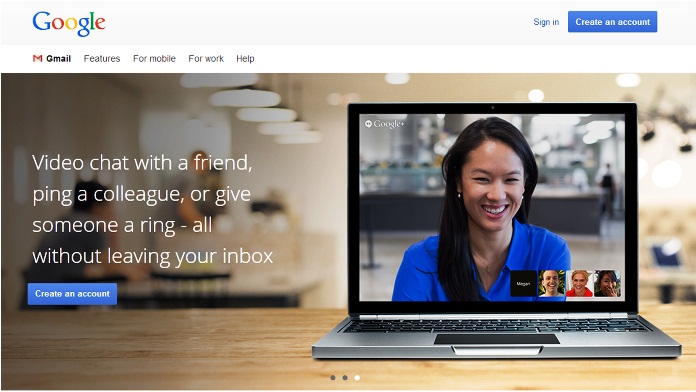
3. Isi kolom-kolom yang ada pada halaman pengisian dengan data Anda:
- Nama: isi dengan nama lengkap Anda, nama depan dan nama belakang
- Pilih nama pengguna Anda: isi dengan alamat email yang Anda inginkan
- Buat sandi: isi dengan sandi yang tidak mudah ditebak, tapi mudah Anda ingat
- Konfirmasi sandi Anda: ulangi memasukkan sandi Anda sebelumnya
- Tanggal lahir: isi dengan tanggal, bulan, dan tahun kelahiran Anda
- Gender: pilih yang sesuai dengan jenis kelamin Anda
- Ponsel: isi dengan nomor HP Anda untuk keamanan
- Buktikan bahwa Anda bukan robot: isi dengan kode (2 kata dengan spasi) yang ada di halaman tersebut
- Lokasi: isi sesuai dengan negara tempat Anda tinggal
- Centang kolom menyetujui persyaratan dan kebijakan dari Google
- Klik tombol “Langkah berikutnya”
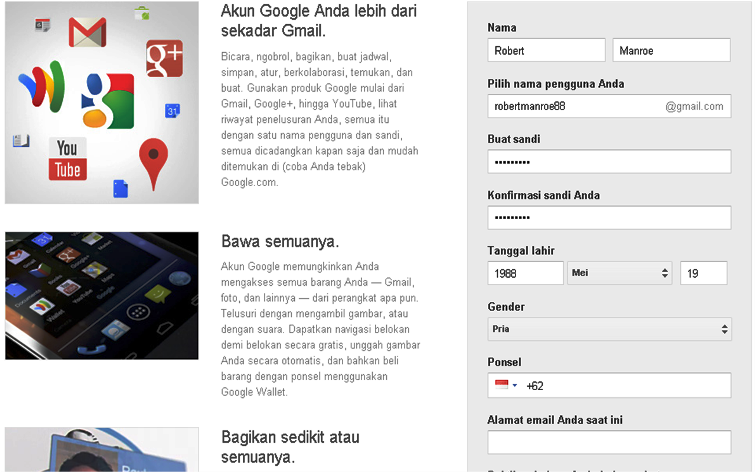
4. Langkah selanjutnya adalah menyiapkan profil Anda dengan menambahkan foto profile Anda. Untuk menambahkan foto, silahkan klik tombol “Tambahkan Foto Profil”. Anda bisa memasukkan foto dari komputer. Setelah selesai mengatur foto profil, klik tombol “Langkah berikutnya”.
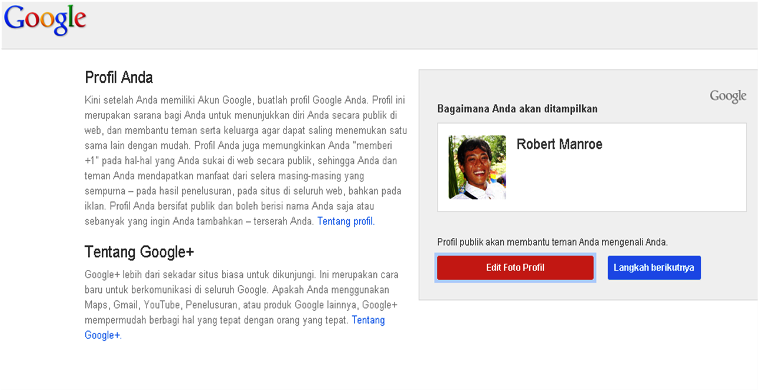
5. Voila, akun email di Google sudah selesai dibuat. Silahkan klik tombol “Lanjutkan ke Gmail” untuk masuk ke halaman email Anda.
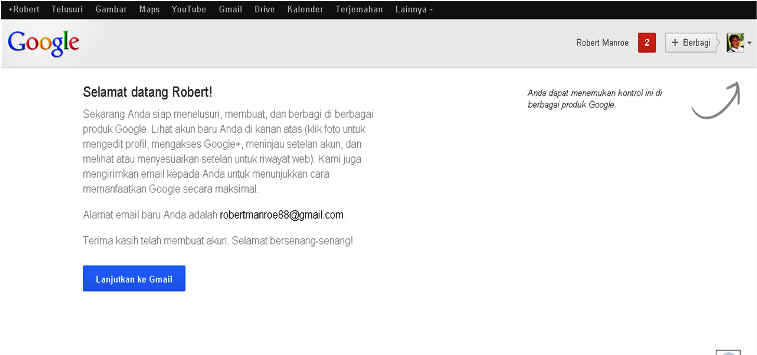
B. Cara Membuat Email di Yahoo Mail
Layanan email gratis dari Yahoo sangat banyak digunakan orang. Selain email gratis, kita juga otomatis akan bisa mendaftar ke layanan Yahoo Messenger untuk chating.
1. Langkah pertama, kunjungi situs Yahoo mail
2. Klik tombol “Buat Account Baru” di bagian atas kanan halaman Yahoo mail.
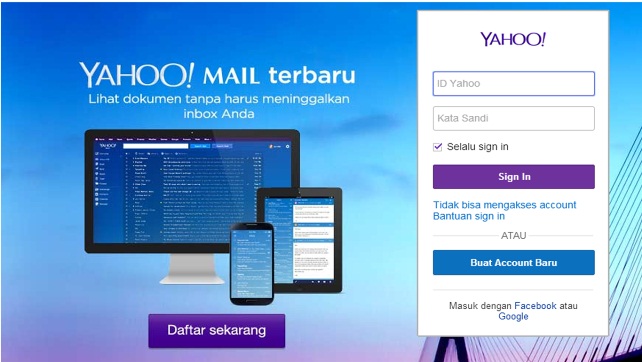
3. Isi kolom-kolom yang disediakan dengan memasukkan data Anda:
- Nama: isi dengan nama lengkap Anda, nama depan dan nama belakang
- Pilih ID Yahoo!: pilih alamat email yang Anda inginkan di Yahoo
- Pilih kata sandi: isi dengan sandi yang Anda inginkan dan mudah diingat
- Ketik ulang kata sandi: masukkan lagi sandi Anda
- Saya lahir pada: isi dengan tanggal, bulan, dan tahun kelahiran Anda
- Saya tinggal di: pilih negara dimana Anda tinggal
- Ponsel: isi dengan nomor HP Anda, untuk keamanan
- Email Alternatif: isi bila Anda punya email lain, kosongkan bila memang tidak ada
- Klik tombol “Buat akun saya”
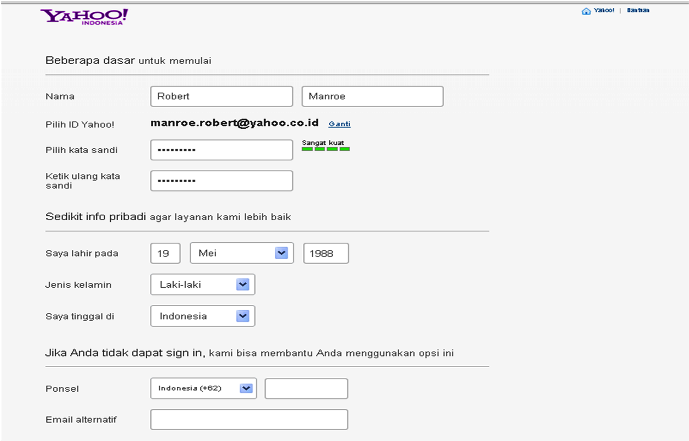
3. Langkah selanjutnya adalah mengisi pertanyaan rahasia, ini dibutuhkan untuk menjaga keamanan akun email Yahoo Anda. Di sini Anda harus memilih pertanyaan dari pertanyaan 1 dan 2, serta tentukan jawaban Anda. Pilihlah pertanyaan yang jawabannya mudah Anda ingat. Dan jangan lupa mengisi nomor ponsel Anda pada kolom yang sudah disediakan. Pada halaman ini Anda juga perlu untuk memasukkan kode anti spam. Setelah selesai mengisi kolom-kolom yang disediakan, klik tombol “Selesai”.
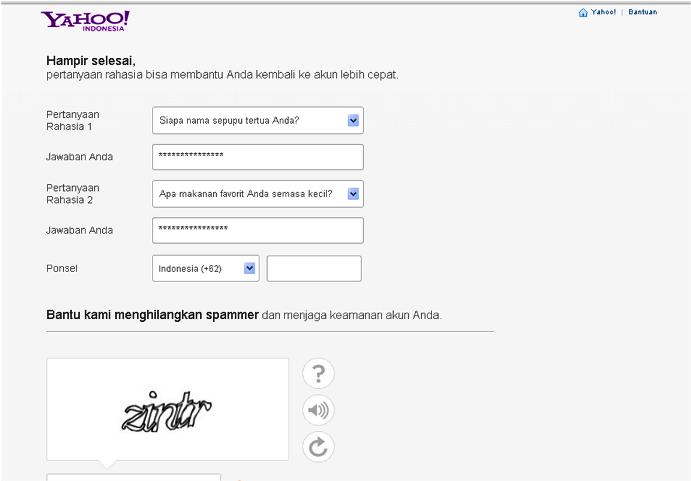
4. Voila, email Anda di Yahoo sudah selesai dibuat. Langkah selanjutnya Anda bisa klik tombol “Persiapan Awal” untuk masuk ke halaman email Anda.
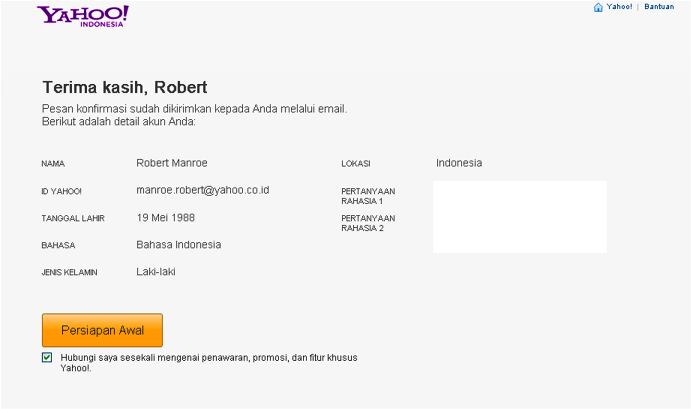
C. Cara Membuat Email di Hotmail
Layanan email gratis Hotmail ini disediakan oleh Microsoft.com. Memang tidak sepopuler Gmail dan Yahoo mail, tapi layanan ini sangat banyak digunakan orang.
1. Langkah pertama, buka situs Hotmail
2. Klik tombol “Sign up now” pada bagian kanan bawah halaman Hotmail.
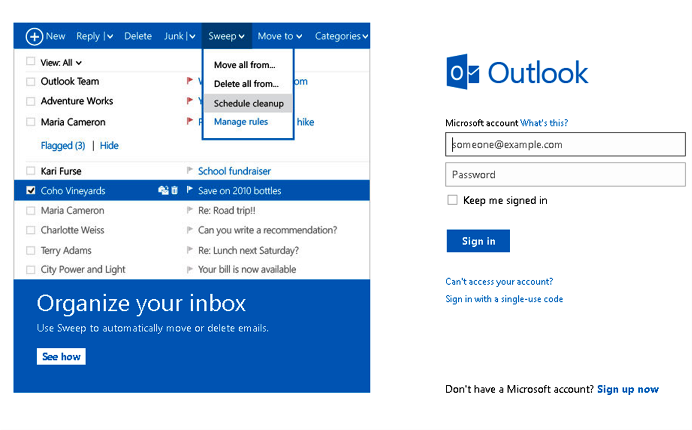
3. Isi kolom-kolom yang disediakan dengan memasukkan data Anda:
- Name: isi dengan nama depan dan nama belakang Anda
- Birth date: isi dengan tanggal, bulan, dan tahun kelahiran Anda
- Gender: pilih jenis kelamin
- Microsoft account name: isi dengan alamat email yang Anda inginkan di akun Microsoft Anda
- Create password: isi dengan sandi yang Anda inginkan
- Reenter password: masukkan kembali sandi Anda
- Phone number: isi dengan nomor HP Anda, untuk keamanan akun email
- Alternate email address: isi dengan alamat email Anda yang lain, kosongkan bila tidak ada. Bila Anda tidak mengisi email alternatif maka Anda harus mengisi pertanyaan dan jawaban rahasia untuk menjaga keamanan akun email Anda.
- Country region: pilih negara tempat tinggal Anda
- Postal code: isi dengan kode pos Anda
- Enter the characters you see: isi dengan karakter yang Anda lihat, ini untuk mencegah spam
- Lalu klik tombol “I Accept”
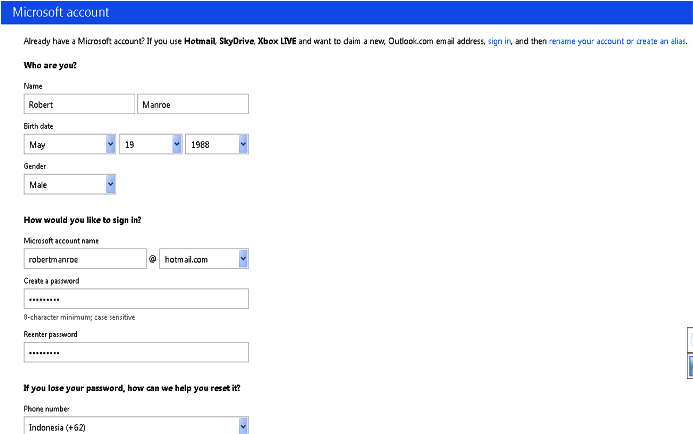
4. Tadaaaa, akun email Anda di Hotmail sudah jadi. Langkah selanjutnya Anda bisa klik tombol “Continue to inbox” untuk melihat halaman email Anda.
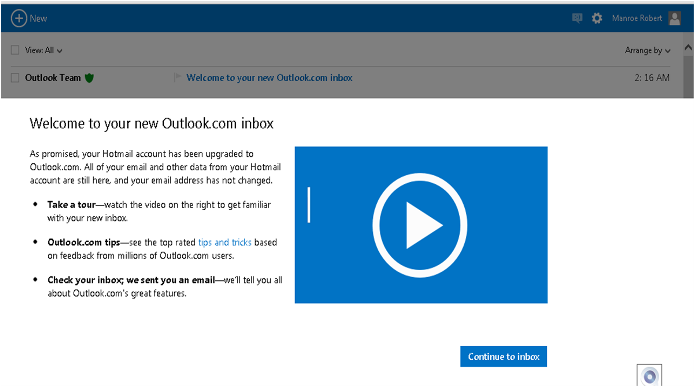
Demikianlah informasi singkat cara membuat email baru di Gmail, Yahoo mail, dan Hotmail. Mudah-mudahan artikel ini bisa membantu Anda dalam membuat akun email baru dengan mudah dan cepat. Terimakasih sudah membaca artikel saya
Daftar Nilai Siswa Kelas IX-1
Wednesday, February 25, 2015
Nilai Tugas Kelas IX-1
Untuk dapat melihat nilai masing-masing siswa, silakan klik link download di bawa ini :
Labels:
Daftar Nilai Siswa Kelas IX-1
Daftar Nilai Ulangan Harian Kelas IX-4
Tuesday, February 24, 2015
Labels:
Nilai Ulangan Harian Kelas IX-4
Subscribe to:
Posts (Atom)













